WonderPen每行文字自带横线的去除教程
时间:2024-05-09 11:43:24作者:极光下载站人气:6
WonderPen是一款安全稳定且便捷方便的写作软件,它为用户提供了许多的特色功能,例如界面锁定保护作品隐私、设定写作目标等,能够让用户轻松完成文字内容的写作,因此WonderPen软件深受用户的喜爱,当用户在使用WonderPen软件时,发现编辑器中每行文字的底部都带有横线,用户想要将其去除,却不知道怎么来操作实现,其实这个问题是和那红解决的,用户直接点击编辑器右下角的衣服图标,接着在弹出面板中取消勾选在编辑器背景中显示横线选项即可解决问题,那么接下来就让小编来向大家分享一下WonderPen每行文字自带横线的去除方法教程吧,希望用户能够从中获取到有用的经验。
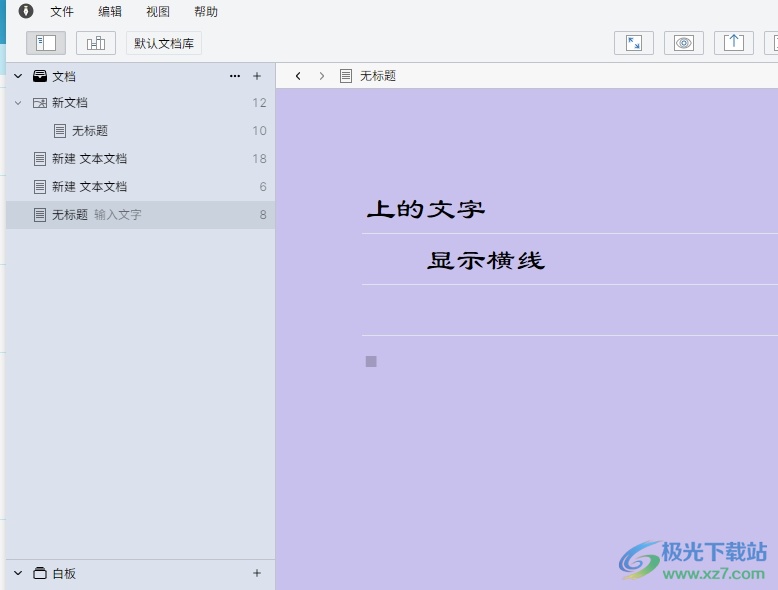
方法步骤
1.用户在电脑上打开WonderPen软件,并来到文档文件的编辑页面上,可以看到显示出来的横线
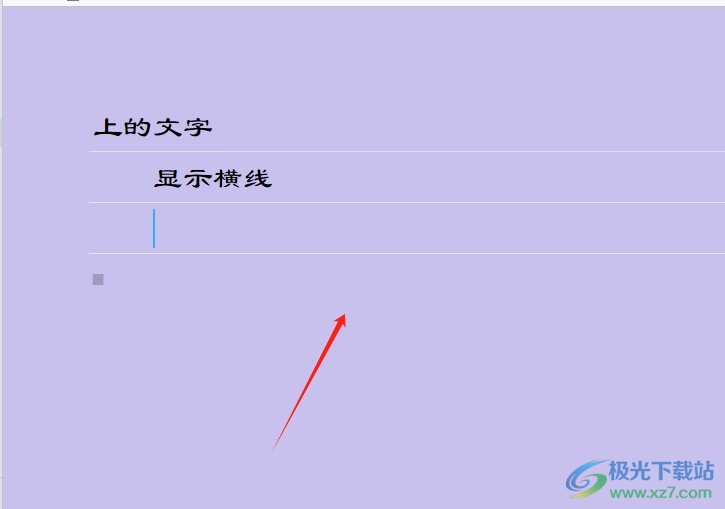
2.这时用户在页面的右下角处点击衣服图标,将会弹出相关面板
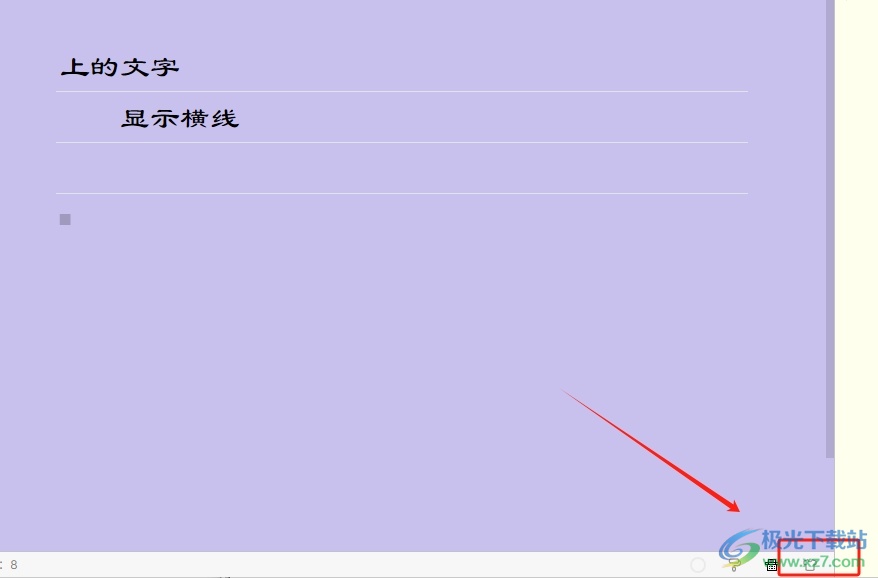
3.在弹出来的面板中,用户直接取消勾选底部的在编辑器背景中显示横线选项即可解决问题
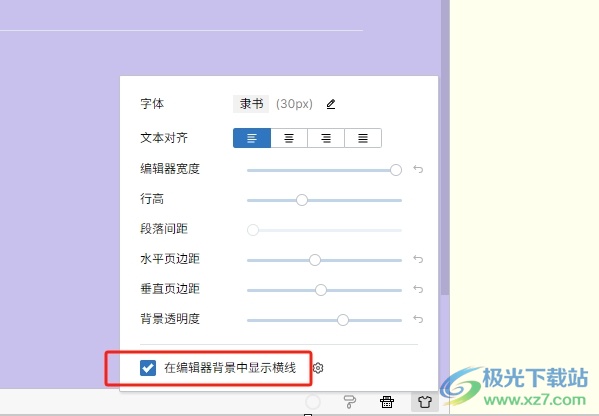
4.完成上述操作后,用户直接在编辑器中就会发现,文字的横线成功去除了,效果如图所示
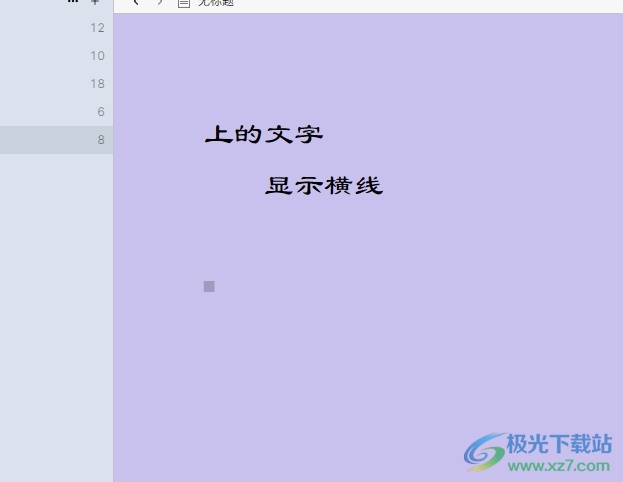
以上就是小编对用户提出问题整理出来的方法步骤,用户从中知道了大致的操作过程为打开文档文件-点击衣服图标-取消勾选在编辑器背景中显示横线这几步,方法通俗易懂,因此有遇到同样问题的用户就可以跟着小编的教程操作试试看。

大小:87.7 MB版本:v2.5.7环境:WinXP, Win7, Win8, Win10, WinAll
- 进入下载
相关推荐
相关下载
热门阅览
- 1百度网盘分享密码暴力破解方法,怎么破解百度网盘加密链接
- 2keyshot6破解安装步骤-keyshot6破解安装教程
- 3apktool手机版使用教程-apktool使用方法
- 4mac版steam怎么设置中文 steam mac版设置中文教程
- 5抖音推荐怎么设置页面?抖音推荐界面重新设置教程
- 6电脑怎么开启VT 如何开启VT的详细教程!
- 7掌上英雄联盟怎么注销账号?掌上英雄联盟怎么退出登录
- 8rar文件怎么打开?如何打开rar格式文件
- 9掌上wegame怎么查别人战绩?掌上wegame怎么看别人英雄联盟战绩
- 10qq邮箱格式怎么写?qq邮箱格式是什么样的以及注册英文邮箱的方法
- 11怎么安装会声会影x7?会声会影x7安装教程
- 12Word文档中轻松实现两行对齐?word文档两行文字怎么对齐?
网友评论